Ondervragen
Probleem: hoe kan ik peer-netwerkgroeperingsfoutcode 1068 oplossen?
HomeGroup mislukt met een fout 1068, die zegt dat "Windows de Peer Networking Grouping niet kan starten" service op de lokale computer.” Ik moet dringend enkele bestanden verzenden, dus ik zou uw. zeer op prijs stellen helpen!
Opgelost antwoord
Windows biedt zijn gebruikers een HomeGroup-functie, die is ontwikkeld om het delen van bestanden veel gemakkelijker te maken dan voorheen. De functie was niet beschikbaar op de oudere Windows-versies zoals XP, Vista of 7, maar in Windows 8, 8.1 of 10 kunnen mensen het vrij gebruiken. Maar wat is HomeGroup eigenlijk? Het is een functie waarmee mensen bestanden en printers kunnen delen met enkele andere Windows-pc's die op hetzelfde lokale netwerk zijn aangesloten. De hele HomeGroup-functie is gebaseerd op de Peer Networking Grouping-service, die communicatie tussen meerdere partijen mogelijk maakte met behulp van peer-to-peer-groepering. Daarom, als de Peer Networking Grouping-service niet goed werkt, kunnen mensen de foutcode 1068 krijgen, die zegt dat "Windows niet kon starten de Peer Networking Grouping-service op de lokale computer.” Het betekent dat de HomeGroup-functie niet volledig werkt en dat u deze moet repareren handmatig.
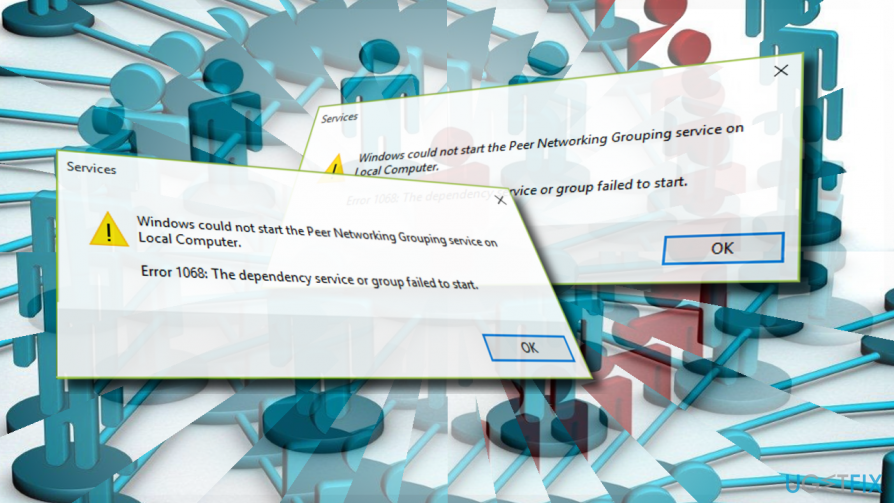
Windows kan de Peer Networking Grouping-service op de lokale computer niet starten.
Fout 1068: De afhankelijkheidsservice of -groep kan niet worden gestart.
Het oplossen van de "Windows kan de Peer Networking Grouping niet starten" met een foutcode 1068
Om een beschadigd systeem te repareren, moet u de gelicentieerde versie van Reimage Reimage.
Bekijk de Peer-netwerkdiensten
Als de Peer-netwerkservice niet goed werkt, kan de Peer-netwerkfout 1068 optreden. Volg deze stappen om dat te controleren:
- druk op Windows-toets + R, typ Diensten.msc, en druk op Binnenkomen.
- Zoek in de lijst met services de Peer Naam Resolutie Protocol, Peer Networking Identity Manager, Peer Networking
- Groepering en PNRP Machine Naam Publicatie Diensten.
- Zorg ervoor dat al deze processen zijn ingeschakeld. Klik hiervoor met de rechtermuisknop op elk van hen en selecteer Inschakelen.
Verwijder de idstore.sst
De meeste Windows-gebruikers slaagden erin om Error 1068 op Peer Networking op te lossen door deze stappen te volgen:
- Navigeer naar de C:\\Windows\\ServiceProfiles\\LocalService map en open de App data map.
- Als u deze map niet kunt zien, klikt u op Visie en markeer de Verborgen items.
- Open nu de Roamen\\PeerNetworking map en zoek de idstore.sst het dossier.
- Klik er met de rechtermuisknop op en selecteer Verwijderen.
Wijzig registervermeldingen
- druk op Windows-toets + R, typ regedit, en druk op Binnenkomen.
- Navigeer naar de HKEY_LOCAL_MACHINE\\SOFTWARE\\Policies\\Microsoft\\Peernet sleutel.
- Zoek in het rechterdeelvenster en dubbelklik op de Uitgeschakeld DWORD.
- Stel de waarde in op 0 en klik oke.
Lokaal groepsbeleid gebruiken
- druk op Windows-toets + R, typ gpedit.mscen druk op Binnenkomen.
- Navigeer naar de Computer Configuration > Beheersjablonen > Netwerk > Microsoft Peer-to-Peer Networking Services.
- Dubbelklik op de Schakel Microsoft peer-to-peer netwerkservices uit optie.
- Klik Van toepassing zijn en oke om de wijzigingen op te slaan.
Voer de probleemoplosser voor thuisgroepen uit
- druk op Windows-toets + S, typ thuisgroepen dubbelklik op de zoekresultaten.
- Selecteer de Probleemoplosser voor Thuisgroep en wacht tot de scan is voltooid.
MachineKeys-beveiligingsmachtiging wijzigen
- Open de C:\\ProgramData\\Microsoft\\Crypto\\RSA\\ map en klik met de rechtermuisknop op de Machinetoetsen map.
- Selecteer Eigenschappen en open Veiligheid tabblad.
- Klik Bewerk en markeer de Iedereen optie.
- Controleer nu de Volledige controle optie en klik op Van toepassing zijn > oke.
Herstel uw fouten automatisch
Het ugetfix.com-team doet zijn best om gebruikers te helpen de beste oplossingen te vinden om hun fouten te elimineren. Als u niet wilt worstelen met handmatige reparatietechnieken, gebruik dan de automatische software. Alle aanbevolen producten zijn getest en goedgekeurd door onze professionals. Hulpprogramma's die u kunt gebruiken om uw fout op te lossen, worden hieronder vermeld:
Bieden
doe het nu!
Download FixGeluk
Garantie
doe het nu!
Download FixGeluk
Garantie
Als je je fout niet hebt opgelost met Reimage, neem dan contact op met ons ondersteuningsteam voor hulp. Laat ons alstublieft alle details weten waarvan u denkt dat we die moeten weten over uw probleem.
Dit gepatenteerde reparatieproces maakt gebruik van een database van 25 miljoen componenten die elk beschadigd of ontbrekend bestand op de computer van de gebruiker kunnen vervangen.
Om een beschadigd systeem te repareren, moet u de gelicentieerde versie van Reimage hulpprogramma voor het verwijderen van malware.

Voorkom dat websites, ISP en andere partijen u volgen
Om volledig anoniem te blijven en te voorkomen dat de ISP en de overheid tegen spionage op jou, je zou in dienst moeten nemen Privé internettoegang VPN. Hiermee kunt u verbinding maken met internet terwijl u volledig anoniem bent door alle informatie te coderen, trackers, advertenties en schadelijke inhoud te voorkomen. Het belangrijkste is dat u een einde maakt aan de illegale bewakingsactiviteiten die de NSA en andere overheidsinstellingen achter uw rug om uitvoeren.
Herstel uw verloren bestanden snel
Er kunnen zich op elk moment onvoorziene omstandigheden voordoen tijdens het gebruik van de computer: deze kan worden uitgeschakeld door een stroomstoring, a Blue Screen of Death (BSoD) kan optreden, of willekeurige Windows-updates kunnen de machine wanneer u een paar keer weggaat minuten. Als gevolg hiervan kunnen uw schoolwerk, belangrijke documenten en andere gegevens verloren gaan. Naar herstellen verloren bestanden, kunt u gebruiken Gegevensherstel Pro – het doorzoekt kopieën van bestanden die nog beschikbaar zijn op uw harde schijf en haalt ze snel op.